2015年05月20日
ブログにツイッターのウィジェットを設置する方法
ツイッターは、あまり活用していないので、このブログにはツイッターならぬ「つぶやき」というのを、右サイドバーに設けていたんですが、やはり使いづらいので、変えてみることにしました。
よく見かけるツイッターを表示するやつです。
(ウィジェットっていうらしいです)
【2016年10月6日追記】
やり方がずいぶん変わっていたので、書き直しました。
最新! Twitter のタイムラインをブログのサイドバーに表示する方法
ここから下は、古いやり方になります。
すでにツイッターを使っているという前提です。
まだ使っていない人は、「ツイッターの始め方」などで検索して、アカウントを作っておいてください。
1) ツイッターにログインして、右上のプロフィール画像のところ(プロフィールと設定)をクリックします。

2) 開いたメニューの中の「設定」を開きます。

3) 左側にメニューが現れます。
その一番下の「ウィジェット」をクリックして、[新規作成]ボタンを押します。
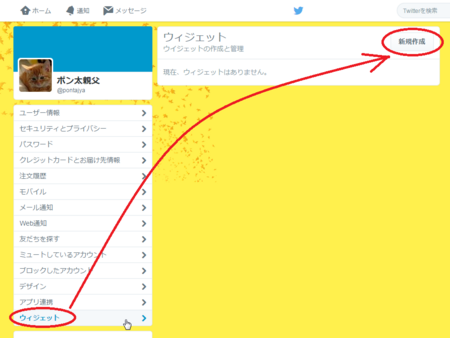
4) 「設定」の各項目をお好みに変更して、[ウィジェットを作成]ボタンを押します。
よく分からなければ、とりあえずそのままでも、いいかと。(私、そうしました(^_^; )

5) 下の方にコードが表示されるので、それをコピーして、メモ帳かテキストエディタなどに貼り付けます。
準備ができていれば、直接ブログに貼り付けてもいいですが、いったんメモ帳などに貼り付けて保存した方が作業しやすいと思います。
コードをコピーするときは、コード部分をクリックしてから、[Ctrl]+[A]キーを押して、全部選択した状態にしてからコピー([Ctrl]+[C])するといいです。
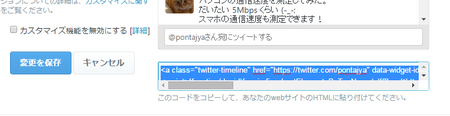
コピーしたら、左側の[変更を保存]ボタンを押しておきましょう。
6) 最後に、ブログの設定でサイドバーに設置します。
自由形式でコードを設置できるコンテンツを利用して、そこに5)でコピーしたコードを貼り付ければいいと思います。
あとは、ツイートするとブログにそれが表示されるということになりますが・・・
これまでブログの更新しかツイートしていなかったので、ちゃんと他にもツイートするようにしなければなぁと、少々プレッシャーを感じております(^^ゞ
よく見かけるツイッターを表示するやつです。
(ウィジェットっていうらしいです)
【2016年10月6日追記】
やり方がずいぶん変わっていたので、書き直しました。
最新! Twitter のタイムラインをブログのサイドバーに表示する方法
ここから下は、古いやり方になります。
ブログにツイッターのウィジェットを設置する手順
すでにツイッターを使っているという前提です。
まだ使っていない人は、「ツイッターの始め方」などで検索して、アカウントを作っておいてください。
1) ツイッターにログインして、右上のプロフィール画像のところ(プロフィールと設定)をクリックします。

2) 開いたメニューの中の「設定」を開きます。

3) 左側にメニューが現れます。
その一番下の「ウィジェット」をクリックして、[新規作成]ボタンを押します。
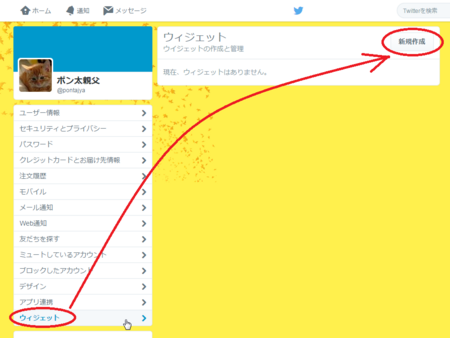
4) 「設定」の各項目をお好みに変更して、[ウィジェットを作成]ボタンを押します。
よく分からなければ、とりあえずそのままでも、いいかと。(私、そうしました(^_^; )

5) 下の方にコードが表示されるので、それをコピーして、メモ帳かテキストエディタなどに貼り付けます。
準備ができていれば、直接ブログに貼り付けてもいいですが、いったんメモ帳などに貼り付けて保存した方が作業しやすいと思います。
コードをコピーするときは、コード部分をクリックしてから、[Ctrl]+[A]キーを押して、全部選択した状態にしてからコピー([Ctrl]+[C])するといいです。
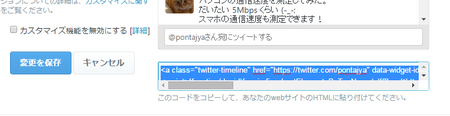
コピーしたら、左側の[変更を保存]ボタンを押しておきましょう。
6) 最後に、ブログの設定でサイドバーに設置します。
自由形式でコードを設置できるコンテンツを利用して、そこに5)でコピーしたコードを貼り付ければいいと思います。
あとは、ツイートするとブログにそれが表示されるということになりますが・・・
これまでブログの更新しかツイートしていなかったので、ちゃんと他にもツイートするようにしなければなぁと、少々プレッシャーを感じております(^^ゞ
この記事へのコメント
コメントを書く
この記事へのトラックバックURL
https://fanblogs.jp/tb/3688541
※言及リンクのないトラックバックは受信されません。
この記事へのトラックバック
